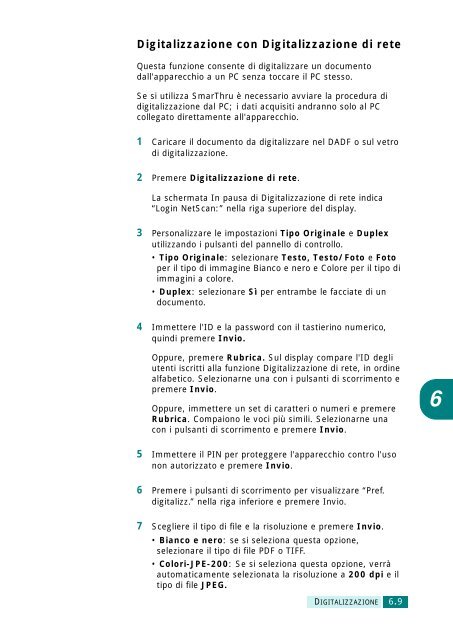Samsung SCX-6320F - User Manual_9.28 MB, PDF, ITALIAN
Samsung SCX-6320F - User Manual_9.28 MB, PDF, ITALIAN
Samsung SCX-6320F - User Manual_9.28 MB, PDF, ITALIAN
Create successful ePaper yourself
Turn your PDF publications into a flip-book with our unique Google optimized e-Paper software.
Digitalizzazione con Digitalizzazione di rete<br />
Questa funzione consente di digitalizzare un documento<br />
dall'apparecchio a un PC senza toccare il PC stesso.<br />
Se si utilizza SmarThru è necessario avviare la procedura di<br />
digitalizzazione dal PC; i dati acquisiti andranno solo al PC<br />
collegato direttamente all'apparecchio.<br />
1 Caricare il documento da digitalizzare nel DADF o sul vetro<br />
di digitalizzazione.<br />
2 Premere Digitalizzazione di rete.<br />
La schermata In pausa di Digitalizzazione di rete indica<br />
“Login NetScan:” nella riga superiore del display.<br />
3 Personalizzare le impostazioni Tipo Originale e Duplex<br />
utilizzando i pulsanti del pannello di controllo.<br />
• Tipo Originale: selezionare Testo, Testo/Foto e Foto<br />
per il tipo di immagine Bianco e nero e Colore per il tipo di<br />
immagini a colore.<br />
• Duplex: selezionare Sì per entrambe le facciate di un<br />
documento.<br />
4 Immettere l'ID e la password con il tastierino numerico,<br />
quindi premere Invio.<br />
Oppure, premere Rubrica. Sul display compare l'ID degli<br />
utenti iscritti alla funzione Digitalizzazione di rete, in ordine<br />
alfabetico. Selezionarne una con i pulsanti di scorrimento e<br />
premere Invio.<br />
Oppure, immettere un set di caratteri o numeri e premere<br />
Rubrica. Compaiono le voci più simili. Selezionarne una<br />
con i pulsanti di scorrimento e premere Invio.<br />
6<br />
5 Immettere il PIN per proteggere l'apparecchio contro l'uso<br />
non autorizzato e premere Invio.<br />
6 Premere i pulsanti di scorrimento per visualizzare “Pref.<br />
digitalizz.” nella riga inferiore e premere Invio.<br />
7 Scegliere il tipo di file e la risoluzione e premere Invio.<br />
• Bianco e nero: se si seleziona questa opzione,<br />
selezionare il tipo di file <strong>PDF</strong> o TIFF.<br />
• Colori-JPE-200: Se si seleziona questa opzione, verrà<br />
automaticamente selezionata la risoluzione a 200 dpi e il<br />
tipo di file JPEG.<br />
DIGITALIZZAZIONE 6.9